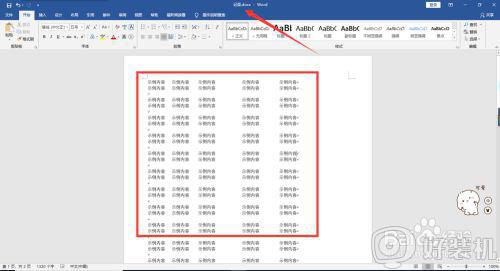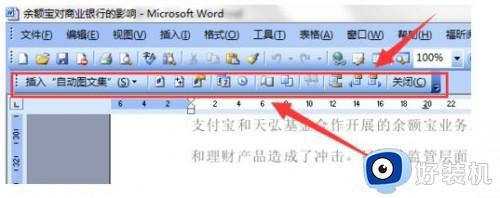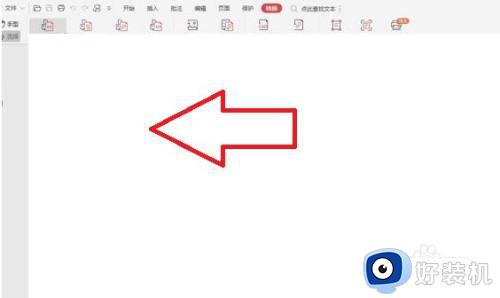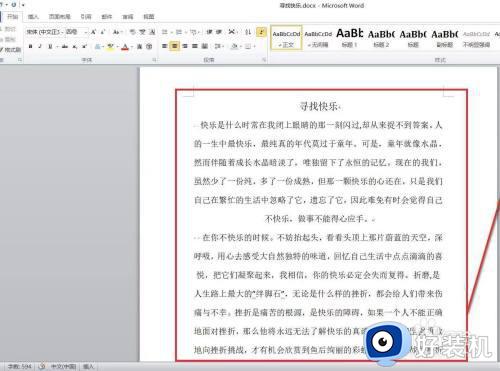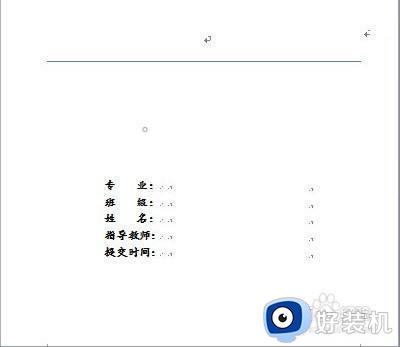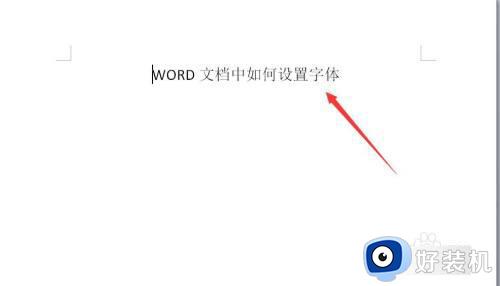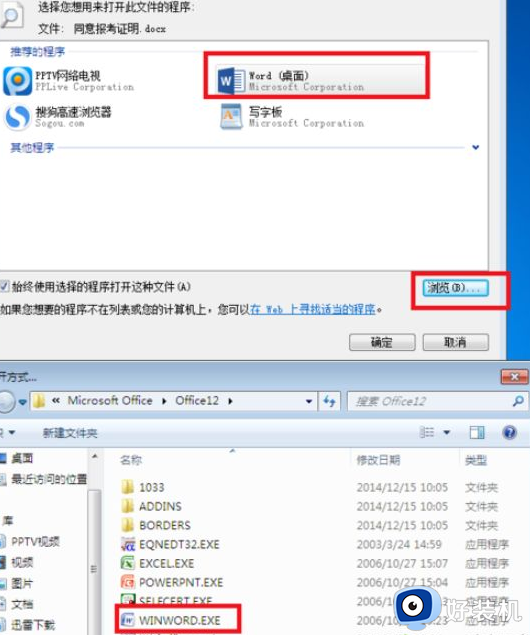win10 word文档页眉在哪里设置 win10设置word文档页眉的步骤
页眉是指在word顶部的区域,经常用于显示文档的一些附加信息,比如添加文档标题或者姓名等,然而有不少win10旗舰版系统用户却不知道word文档页眉在哪里设置,其实方法也不难,想知道的小伙伴们可以一起来看看win10设置word文档页眉的步骤。
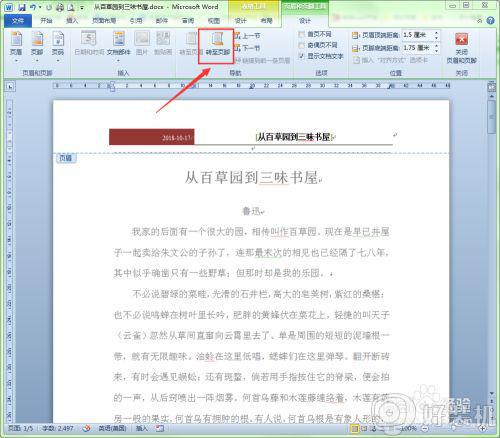
具体步骤如下:
1、打开一篇word文档,输入必要的文字,并对标题和正文内容进行必要的排版。我们以鲁迅的《从百草园到三味书屋》为例为大家说明如何添加页眉和页脚。

2、添加页眉:单击”插入“菜单项目卡,在工具栏上的”页眉和页脚“工作组中找到“页眉”按钮。
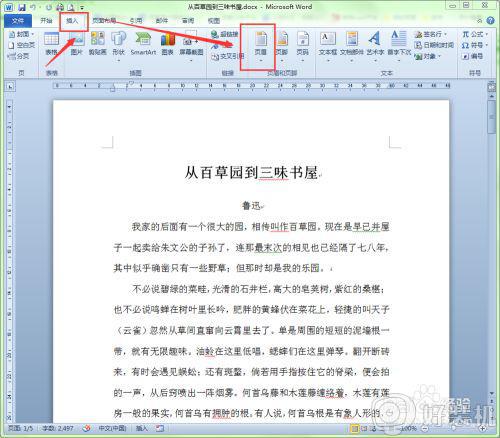
3、在弹出的下拉列表中有多种样式的页眉,从中选择一个你喜欢的即可。当然,在选择样式时也得考虑要和文档的内容相符合。在这里我们选择“朴素型”的页眉。
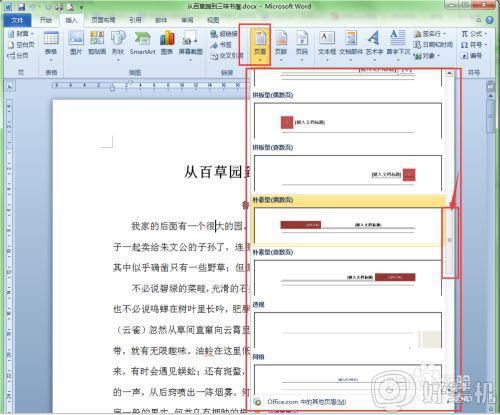
4、选择了“朴素型”的页眉后,文档会自动进入页眉编辑状态,并将文章标题添加到页眉中。当然,如果你不希望在页眉中显示文章标题,你可以选中文字后对其进行编辑。这样我们就给文档添加上页眉了。
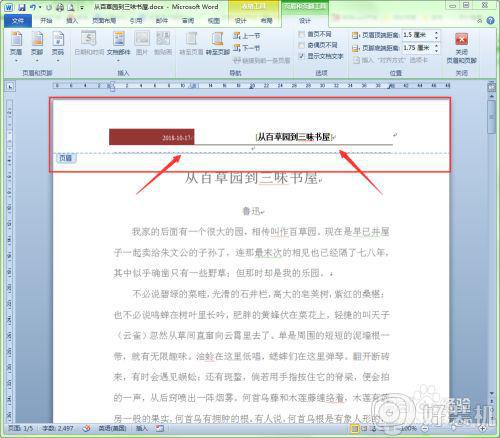
5、添加页脚:添加好页眉后,如果需要添加页脚,则单击工具栏中的“转至页脚”按钮。
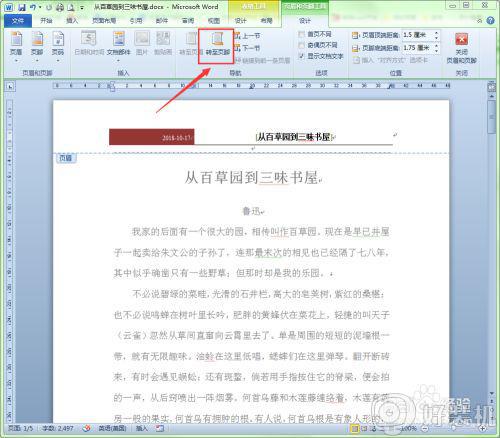
6、此时文档会跳转到页脚的编辑状态,现在你可以在此输入页脚的内容了。这里我们把作者添加到页脚中。

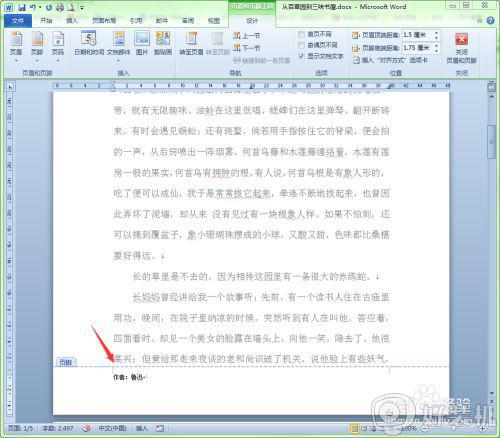
7、如果页眉和页脚都编辑好了,我们就可以退出编辑状态,方法是单击工具栏中的“关闭页眉页脚”按钮即可。
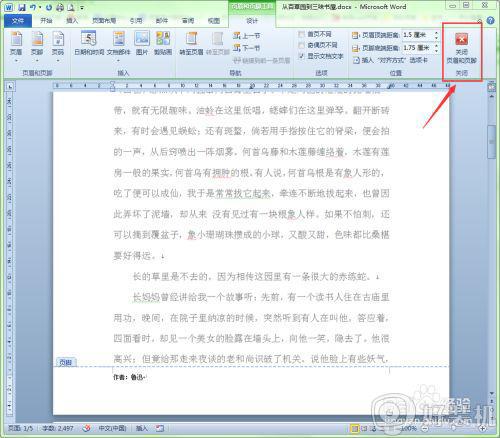
上述便是win10设置word文档页眉的步骤,如果你有这个需要的话,可以学习上面的方法来进行设置吧,希望帮助到大家。